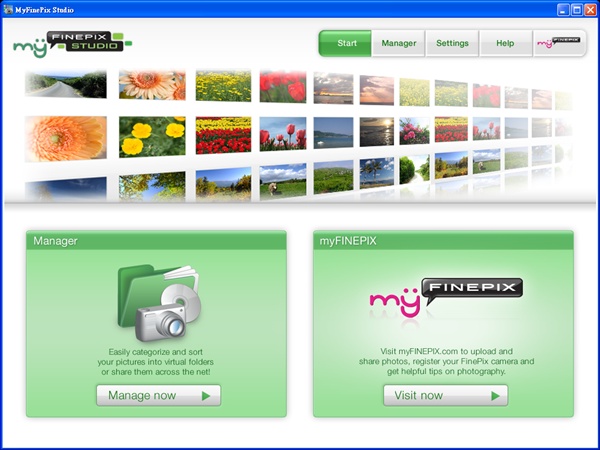
目前市面上的影音剪輯軟體,不論是常見的「威力導演」或是「繪聲繪影」,統統都拿Fujifim 3D立體影片沒辦法,原因很簡單:不支援。雖然我已經很久、很久一段時間沒有用電腦剪輯影片了,不過總是會希望能夠整理出一段很精華的影片可以展示給朋友看看,幸好這一次Fujifim聽到了大家的聲音,推出了Myfinepix Studio,下載了之後發現真是好用~因此分享給大家相關的訊息(來源是IZ3D台灣網站)。
-----------
Fujifilm開放全新的3D影片照片處理工具-Fujifilm MyFinepix Studio
去年Fujifilm於全球推出了世界第一台的立體數位相機:Finepix 3D W1之後,學到了許多寶貴的經驗,其中一項是立體玩家所抱怨的,缺乏立體影片、立體照片處理軟體,無法針對自己的作品進行編輯這個問題加以補足,因此在推出了新一代的Fujifilm 3D W3立體相機同時,也推出了Finepix MyFinepix Studio這一套免費的軟體供富士的軟體用戶使用。
這一套軟體可以於網路上下載完整版本:
http://www.fujifilm.com/support/digital_cameras/software/myfinepix_studio/index.html
有了這一套軟體,玩家可以將Fujifilm 3D W1與W3的影片與相片加以編輯。立體照片的編輯其實與過去Finepix Viewer相同,可以將立體照片MPO的檔案分離成為2張2D照片,而最重要的功能是針對立體影片的編輯功能有:剪輯影片、合併影片、將3D影片還原成 2D影片這三個功能,相信這樣的設計,是對應Finepix 3D W3強化過的720P高解析度立體攝影功能。
以下是MyFinepix Studio簡單的使用方法教學
剪輯3D影片
1. 安裝好MyFinepix Studio之後,進入Manage Now

2. 找尋Finepix 3D相機拍攝的立體影片,選取後點下3D的圖示

3. 選擇3D movie Trimming的功能

4. 進入編輯畫面,透過游標剪輯影片

5. 最後選擇輸出的影片格式,分別為:Fujifilm 3D影片格式(AVI)、Side by Side影片(PC)、Side by Side影片(3DTV)、紅藍影片格式

合併3D影片
1. 使用滑鼠並配合CTRL鍵,選取兩個3D影片後,點下3D的圖示
2. 選擇3D movie Stitiching功能

3. 在這裡可以調整立體影片合併的順序,以及影片間是否需要過場動畫

4. 選擇儲存立體影片即可完成合併的工作
也許大家會想知道:如果是使用非Fujifilm 3D相機拍攝的影片是否可以加以編輯?很可惜的是並不能如願。此外剪輯的功能也十分陽春,沒有現今影音剪輯軟體常見的時間軸與多段剪輯的功能,以及合併影片的功能也僅限兩部影片。

或許這些功能上的限制對於追求完美3D影片剪輯來說並不足夠,但是對於家庭用戶來說卻是不可多得的便利功能!!
原文:http://www.iz3d.com.tw/news_into.php?id=MjU4
全站熱搜



 留言列表
留言列表